Win11Debloat es un script de PowerShell simple, fácil de usar y liviano que puede eliminar aplicaciones de bloatware de Windows preinstaladas, deshabilitar la telemetría y ordenar la experiencia al deshabilitar o eliminar elementos intrusivos de la interfaz, anuncios y más. No es necesario revisar minuciosamente todas las configuraciones ni eliminar aplicaciones una por una. ¡Win11Debloat hace que el proceso sea rápido y fácil!
El script también incluye muchas funciones que disfrutarán los administradores del sistema. Como la compatibilidad con el modo Auditoría de Windows y la capacidad de ejecutar el script sin necesidad de intervención del usuario durante el tiempo de ejecución.
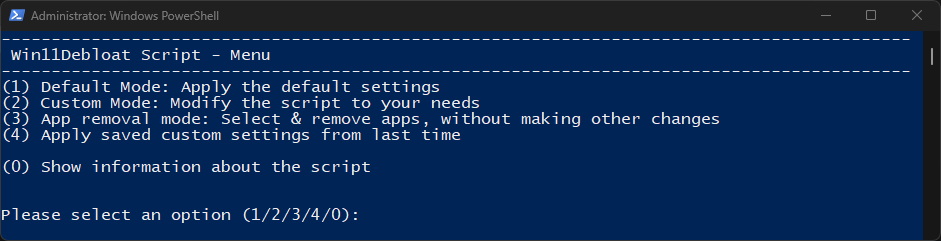
Consejo
Todos los cambios realizados por Win11Debloat se pueden revertir fácilmente y casi todas las aplicaciones se pueden reinstalar a través de Microsoft Store. Puede encontrar una guía completa sobre cómo revertir los cambios aquí.
El modo predeterminado aplica los cambios recomendados para la mayoría de los usuarios; expanda la sección a continuación para obtener más información.
Default mode applies the following changes: - Remove the default selection of bloatware apps. (See below for full list) - Disable telemetry, diagnostic data, activity history, app-launch tracking & targeted ads. - Disable tips, tricks, suggestions and ads in start, settings, notifications, File Explorer, and on the lockscreen. - Disable & remove Bing web search & Cortana from Windows search. - Disable Windows Copilot. (Windows 11 only) - Show file extensions for known file types. - Hide the 3D objects folder under 'This pc' from File Explorer. (Windows 10 only) - Disable the widget service & hide the icon from the taskbar. - Hide the Chat (meet now) icon from the taskbar.
Microsoft bloat: - Clipchamp.Clipchamp - Microsoft.3DBuilder - Microsoft.549981C3F5F10 (Cortana app) - Microsoft.BingFinance - Microsoft.BingFoodAndDrink - Microsoft.BingHealthAndFitness - Microsoft.BingNews - Microsoft.BingSearch* (Bing web search in Windows) - Microsoft.BingSports - Microsoft.BingTranslator - Microsoft.BingTravel - Microsoft.BingWeather - Microsoft.Getstarted (Cannot be uninstalled in Windows 11) - Microsoft.Messaging - Microsoft.Microsoft3DViewer - Microsoft.MicrosoftJournal - Microsoft.MicrosoftOfficeHub - Microsoft.MicrosoftPowerBIForWindows - Microsoft.MicrosoftSolitaireCollection - Microsoft.MicrosoftStickyNotes - Microsoft.MixedReality.Portal - Microsoft.NetworkSpeedTest - Microsoft.News - Microsoft.Office.OneNote (Discontinued UWP version only, does not remove new MS365 versions) - Microsoft.Office.Sway - Microsoft.OneConnect - Microsoft.Print3D - Microsoft.SkypeApp - Microsoft.Todos - Microsoft.WindowsAlarms - Microsoft.WindowsFeedbackHub - Microsoft.WindowsMaps - Microsoft.WindowsSoundRecorder - Microsoft.XboxApp (Old Xbox Console Companion App, no longer supported) - Microsoft.ZuneVideo - MicrosoftCorporationII.MicrosoftFamily (Microsoft Family Safety) - MicrosoftTeams (Old personal version of MS Teams from the MS Store) - MSTeams (New MS Teams app) Third party bloat: - ACGMediaPlayer - ActiproSoftwareLLC - AdobeSystemsIncorporated.AdobePhotoshopExpress - Amazon.com.Amazon - AmazonVideo.PrimeVideo - Asphalt8Airborne - AutodeskSketchBook - CaesarsSlotsFreeCasino - COOKINGFEVER - CyberLinkMediaSuiteEssentials - DisneyMagicKingdoms - Disney - Dolby - DrawboardPDF - Duolingo-LearnLanguagesforFree - EclipseManager - Facebook - FarmVille2CountryEscape - fitbit - Flipboard - HiddenCity - HULULLC.HULUPLUS - iHeartRadio - Instagram - king.com.BubbleWitch3Saga - king.com.CandyCrushSaga - king.com.CandyCrushSodaSaga - LinkedInforWindows - MarchofEmpires - Netflix - NYTCrossword - OneCalendar - PandoraMediaInc - PhototasticCollage - PicsArt-PhotoStudio - Plex - PolarrPhotoEditorAcademicEdition - Royal Revolt - Shazam - Sidia.LiveWallpaper - SlingTV - Speed Test - Spotify - TikTok - TuneInRadio - Twitter - Viber - WinZipUniversal - Wunderlist - XING * App is removed when disabling Bing in Windows search.
General apps that are not removed by default: - Microsoft.Edge (Edge browser, only removeable in the EEA) - Microsoft.GetHelp (Required for some Windows 11 Troubleshooters) - Microsoft.MSPaint (Paint 3D) - Microsoft.OutlookForWindows* (New mail app) - Microsoft.OneDrive (OneDrive consumer) - Microsoft.Paint (Classic Paint) - Microsoft.People* (Required for & included with Mail & Calendar) - Microsoft.ScreenSketch (Snipping Tool) - Microsoft.Whiteboard (Only preinstalled on devices with touchscreen and/or pen support) - Microsoft.Windows.Photos - Microsoft.WindowsCalculator - Microsoft.WindowsCamera - Microsoft.WindowsNotepad - Microsoft.windowscommunicationsapps* (Mail & Calendar) - Microsoft.WindowsStore (Microsoft Store, NOTE: This app cannot be reinstalled!) - Microsoft.WindowsTerminal (New default terminal app in Windows 11) - Microsoft.YourPhone (Phone Link) - Microsoft.Xbox.TCUI (UI framework, removing this may break MS store, photos and certain games) - Microsoft.ZuneMusic (Modern Media Player) - MicrosoftWindows.CrossDevice (Phone integration within File Explorer, Camera and more) Gaming related apps that are not removed by default: - Microsoft.GamingApp* (Modern Xbox Gaming App, required for installing some games) - Microsoft.XboxGameOverlay* (Game overlay, required for some games) - Microsoft.XboxGamingOverlay* (Game overlay, required for some games) - Microsoft.XboxIdentityProvider (Xbox sign-in framework, required for some games) - Microsoft.XboxSpeechToTextOverlay (Might be required for some games, NOTE: This app cannot be reinstalled!) Developer related apps that are not removed by default: - Microsoft.PowerAutomateDesktop* - Microsoft.RemoteDesktop* - Windows.DevHome* * Can be removed by running the script with the relevant parameter. (See parameters section below)
Advertencia
Se puso mucho cuidado en asegurarse de que este script no rompa involuntariamente ninguna funcionalidad del sistema operativo, ¡pero úselo bajo su propio riesgo!
Descargue y ejecute el script automáticamente a través de PowerShell. Todos los rastros del script se eliminan automáticamente después de la ejecución.
& ([ scriptblock ]::Create((irm " https://win11debloat.raphi.re/ " )))Este método admite parámetros. Para usar parámetros simplemente ejecute el script como se explicó anteriormente, pero agregue los parámetros al final con espacios entre ellos. Ejemplo:
& ([ scriptblock ]::Create((irm " https://win11debloat.raphi.re/ " ))) - RunDefaults - SilentDescargue y ejecute manualmente el script.
Run.bat para iniciar el script. NOTA: Si la ventana de la consola se cierra inmediatamente y no sucede nada, pruebe el método avanzado a continuación.Descargue manualmente el script y ejecútelo a través de PowerShell. Sólo recomendado para usuarios avanzados.
Set-ExecutionPolicy Unrestricted - Scope Processcd c:Win11Debloat.Win11Debloat.ps1Este método admite parámetros. Para usar parámetros simplemente ejecute el script como se explicó anteriormente, pero agregue los parámetros al final con espacios entre ellos. Ejemplo:
.Win11Debloat.ps1 - RemoveApps - DisableBing - SilentLos métodos de uso rápidos y avanzados admiten parámetros de cambio. A continuación se puede encontrar una tabla de todos los parámetros admitidos y su función.
| Parámetro | Descripción |
|---|---|
| -Silencioso | Suprime todas las indicaciones interactivas, por lo que el script se ejecutará sin requerir ninguna intervención del usuario. |
| -preparación del sistema | Ejecute el script en modo Sysprep. Todos los cambios se aplicarán al perfil de usuario predeterminado de Windows y solo afectarán a las cuentas de usuario nuevas. |
| -Ejecutar valores predeterminados | Ejecute el script con la configuración predeterminada. |
| -Eliminar aplicaciones | Elimina la selección predeterminada de aplicaciones de bloatware. |
| -RemoveAppsPersonalizado | Elimine todas las aplicaciones especificadas en el archivo 'CustomAppsList'. IMPORTANTE: Puede generar su lista personalizada ejecutando el script con el parámetro -RunAppConfigurator . ¡No se eliminará ninguna aplicación si este archivo no existe! |
| -RunAppConfigurator | Ejecute el configurador de aplicaciones para generar una lista de aplicaciones para eliminar; la lista se guarda en el archivo 'CustomAppsList'. Al ejecutar el script con el parámetro -RemoveAppsCustom se eliminarán las aplicaciones seleccionadas. |
| -EliminarCommApps | Elimina las aplicaciones Correo, Calendario y Personas. |
| -Eliminar W11Outlook | Elimine la nueva aplicación Outlook para Windows. |
| -EliminarDevApps | Elimine aplicaciones relacionadas con desarrolladores, como Escritorio remoto, DevHome y Power Automate. |
| -Eliminar aplicaciones de juegos | Elimina la aplicación Xbox y la barra de juegos de Xbox. |
| -ForzarRemoveEdge | Elimine por la fuerza Microsoft Edge; esta opción deja los componentes Core, WebView y Update instalados para mayor compatibilidad. ¡NO RECOMENDABLE! |
| -Desactivar DVR | Desactive la función de grabación de pantalla/juegos de Xbox y detenga las ventanas emergentes de superposición de juegos. |
| -Borrar inicio | Elimine todas las aplicaciones fijadas desde el inicio para el usuario actual (solo Windows 11 actualización 22H2 o posterior) |
| -ClearStartAllUsers | Elimine todas las aplicaciones fijadas desde el inicio para todos los usuarios nuevos y existentes. (Solo Windows 11 actualización 22H2 o posterior) |
| -Desactivar Telemetría | Deshabilite la telemetría, los datos de diagnóstico y los anuncios dirigidos. |
| -Desactivar Bing | Deshabilite y elimine la búsqueda web de Bing, Bing AI y Cortana en la búsqueda de Windows. |
| -Desactivar sugerencias | Desactive consejos, trucos, sugerencias y anuncios en inicio, configuración, notificaciones y Explorador de archivos. |
-Desactivar consejos de pantalla de bloqueo | Desactive consejos y trucos en la pantalla de bloqueo. |
| -RevertirContextMenu | Restaure el antiguo menú contextual del estilo de Windows 10. (Solo Windows 11) |
| -Mostrar carpetas ocultas | Muestra archivos, carpetas y unidades ocultos. |
| -MostrarExtArchivoConocido | Muestra extensiones de archivo para tipos de archivos conocidos. |
| -OcultarDupliDrive | Oculte las entradas duplicadas de unidades extraíbles desde el panel de navegación del Explorador de archivos, de modo que solo quede la entrada en "Esta PC". |
| -Barra de tareasAlinear a la izquierda | Alinee los iconos de la barra de tareas a la izquierda. (Solo Windows 11) |
| -OcultarBuscarTb | Ocultar el icono de búsqueda de la barra de tareas. (Solo Windows 11) |
| -MostrarIconodebúsquedaTb | Mostrar icono de búsqueda en la barra de tareas. (Solo Windows 11) |
| -MostraretiquetadebúsquedaTb | Mostrar icono de búsqueda con etiqueta en la barra de tareas. (Solo Windows 11) |
| -MostrarSearchBoxTb | Mostrar cuadro de búsqueda en la barra de tareas. (Solo Windows 11) |
| -Ocultar vista de tareas | Oculte el botón de vista de tareas de la barra de tareas. (Solo Windows 11) |
| -OcultarChat | Oculte el ícono de chat (reunirse ahora) de la barra de tareas. |
| -Desactivar widgets | Deshabilite el servicio de widgets y oculte el ícono del widget (noticias e intereses) de la barra de tareas. |
| -Desactivar copiloto | Deshabilite y elimine Windows Copilot. (Solo Windows 11) |
| -Desactivar recuperación | Deshabilite las instantáneas de recuperación de Windows. (Solo Windows 11) |
| -OcultarInicio | Oculte la sección de inicio del panel de navegación del Explorador de archivos y agregue un interruptor en las opciones de la carpeta del Explorador de archivos. (Solo Windows 11) |
| -OcultarGalería | Oculte la sección de la galería del panel de navegación del Explorador de archivos y agregue un interruptor en las opciones de la carpeta del Explorador de archivos. (Solo Windows 11) |
| -ExploradorACasa | Cambia la página que abre el Explorador de archivos a Home |
| -ExploradorAEstaPC | Cambia la página que abre el Explorador de archivos a This PC |
| -ExplorerToDescargas | Cambia la página que abre el Explorador de archivos a Downloads |
| -ExplorerToOneDrive | Cambia la página que abre el Explorador de archivos a OneDrive |
| -OcultarOnedrive | Oculte la carpeta OneDrive del panel de navegación del Explorador de archivos. (Solo Windows 10) |
| -Ocultar objetos 3d | Oculte la carpeta de objetos 3D en 'Esta PC' en el Explorador de archivos. (Solo Windows 10) |
| -OcultarMúsica | Oculta la carpeta de música en "Esta PC" en el Explorador de archivos. (Solo Windows 10) |
| -OcultarIncluirEnBiblioteca | Oculte la opción 'Incluir en la biblioteca' en el menú contextual. (Solo Windows 10) |
| -OcultarDarAcceso a | Oculte la opción 'Dar acceso a' en el menú contextual. (Solo Windows 10) |
| -OcultarCompartir | Oculta la opción 'Compartir' en el menú contextual. (Solo Windows 10) |